1、新建文件,给背景填充你喜欢的颜色

2、选择钢笔工具,画一根水平线,作地面,Ctrl+J复制几个,调整它的长短

3、选择钢笔工具勾勒花盘形状,如图PS:也可以用圆角矩形拼接起来,反正用那个工具顺手就用那个工具
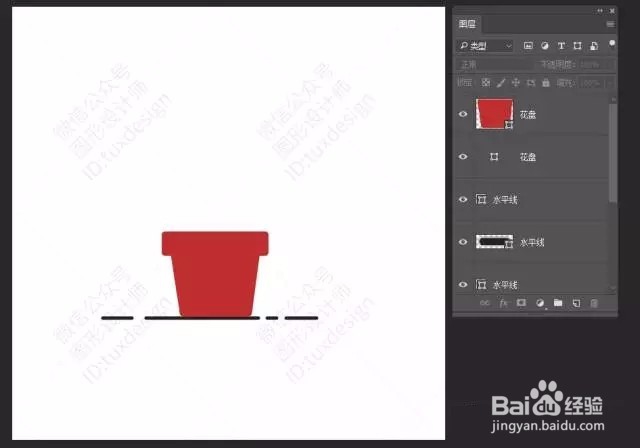
4、Ctrl+J复制一个,上面的形状设置填充为无,描边设置为5px,调整描边,如图先用直接选择工具选择形状描边层,再用钢笔工具,添加描点,删除描点,即可添加红圈描点,删除绿色圈内描点
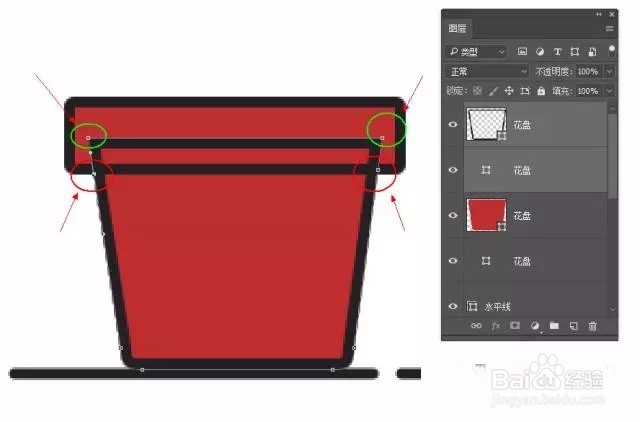
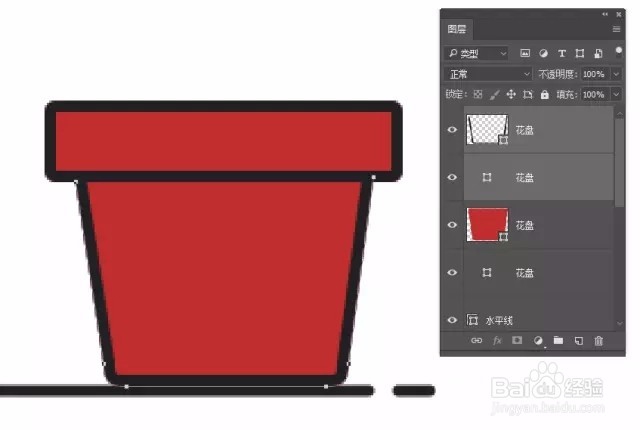

5、选择下面两个花盘形状图层,合并Ctrl+E
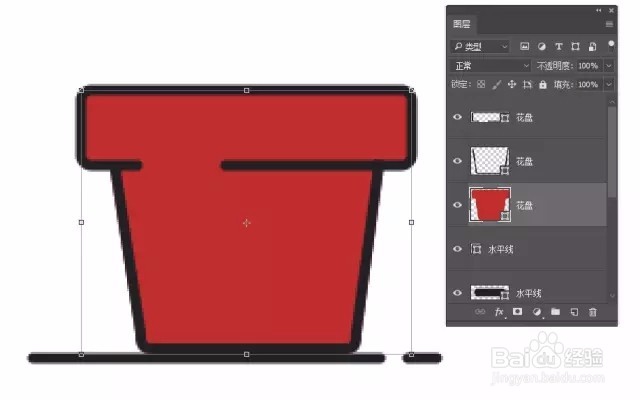
6、Ctrl+J复制几个,移动位置,建立剪切蒙版,调整填充
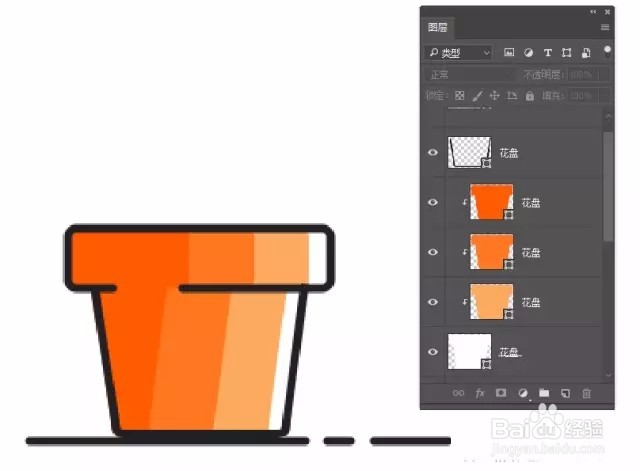
7、花盘做好了,添加小植物,选择钢笔工具,圆角矩形工具,画小植物
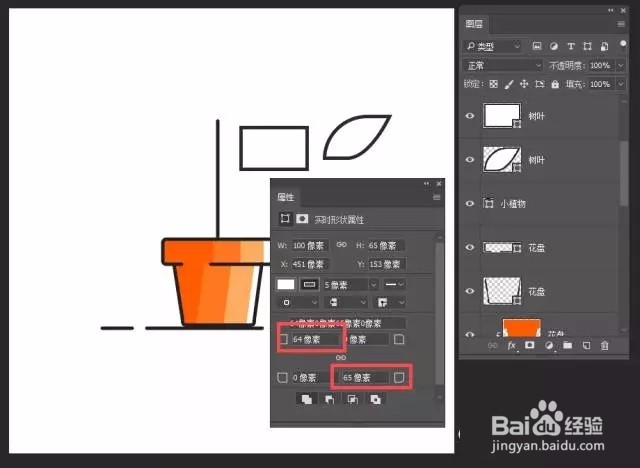
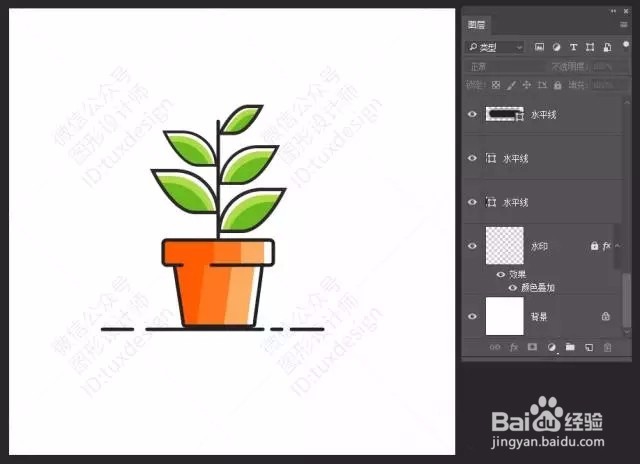
8、最后导出保存

